Nefunguje vám Disk Google...nebo jste to jen vy?
Když Disk Google přestane fungovat, jak máte poznat, jestli to vadí všem, nebo jestli jste to jen vy?
To, co vypadá jako výpadek Disku Google, může být ve skutečnosti problém s vaším počítačem nebo internetem, vaší aplikací Disk Google nebo dokonce vaším účtem Google.
I když může být těžké přesně zjistit, proč Disk Google nefunguje, existuje několik způsobů, jak velmi rychle zjistit, zda nefunguje pro všechny, nebo je problém někde na vaší straně.
Chcete-li další pomoc při zjišťování, zda je Disk Google nedostupný pro všechny, nebo zda je na vaší straně nějaký problém, pokračujte ve čtení.

Pokud se vám zobrazí chybová zpráva Disku Google, může to pomoci
Když se pokusíte o přístup k Disku Google a ten nefunguje, může se zobrazit chybová zpráva. Pokud k tomu dojde, nezapomeňte si zapsat chybovou zprávu, protože vám může pomoci nasměrovat vás na správnou cestu.
Chybové zprávy Disku Google nejsou vždy jasné, pokud jde o vysvětlení, v čem je problém, ale mohou vám pomoci zjistit, zda se jedná o obecný výpadek, nebo zda je problém na vaší straně.
Zde jsou některé z běžnějších chybových zpráv Disku Google:
- Dočasná chyba (502): Tato zpráva znamená, že vaše dokumenty jsou dočasně nedostupné a obvykle se během několika minut sama vyřeší. Počkejte několik minut a zkuste to znovu. V budoucnu možná budete chtít synchronizovat důležité dokumenty na Disku Google do počítače, abyste k nim měli vždy přístup.
- Pokus o připojení: Nejčastější příčinou tohoto problému je slabé připojení k internetu. Pokud máte dokumenty synchronizované s počítačem, zkuste pracovat v režimu offline. V opačném případě se podívejte na „Myslím, že Disk Google nefunguje jen pro mě! Je tu něco, co mohu udělat?" v sekci níže, kde najdete věci, které můžete vyzkoušet.
- Na serveru Disku Google došlo k chybě: To znamená, že se vaší aplikaci Disk Google nepodařilo připojit k serverům Google a problém může být na vaší straně nebo na straně Google. Pokračujte k další části s tipy pro odstraňování problémů.
Pokud nevidíte žádnou chybovou zprávu, také to něco znamená
Pokud se pokusíte o přístup na Disk Google a nezobrazí se vám chybová zpráva od Googlu, znamená to, že je něco vážně špatně s jejich servery nebo vaším internetovým připojením.
Když se neobjeví vůbec žádná chybová zpráva nebo se zobrazí chyba stavového kódu HTTP, první věc, kterou musíte udělat, je zkontrolovat a zjistit, zda můžete zobrazit jiné webové stránky. Pokud můžete, přejděte k další části s tipy pro odstraňování problémů.
Pokud se vám nezobrazuje chybová zpráva Disku Google, ale vidíte stavový kód HTTP, může vám to pomoci nasměrovat vás na správnou cestu. Mezi nejčastější patří 500 Interní chyba serveru, 403 Přístup odepřen, a 404 nenalezeno, ale existuje mnoho dalších Chyby stavového kódu HTTP že můžete narazit.
Myslím, že je výpadek Disku Google pro každého! Jak si mohu být jistý?
Máte-li podezření, že může být problém s Diskem Google a že problém není na vaší straně, existuje řada způsobů, jak toto podezření potvrdit. Pokud jste schopni potvrdit, že Disk Google nefunguje pro všechny, můžete si ušetřit spoustu času a bolesti hlavy, protože jediným řešením je počkat, až Google problém vyřeší.
Toto jsou kroky v pořadí, které byste měli provést, pokud si myslíte, že Disk Google může být nedostupný pro všechny, nebo si nejste přesně jisti, kde začít:
-
Zkontrolovat Panel stavu Google Workplace informace o problémech nebo výpadcích, které mohou mít Disk Google a další služby Google. Pokud se na hlavním panelu Google Workspace zobrazuje červená nebo oranžová tečka, znamená to, že došlo k problému a budete muset počkat, až to Google opraví. Pokud je vedle Disku Google zelená tečka, znamená to, že služba funguje dobře.
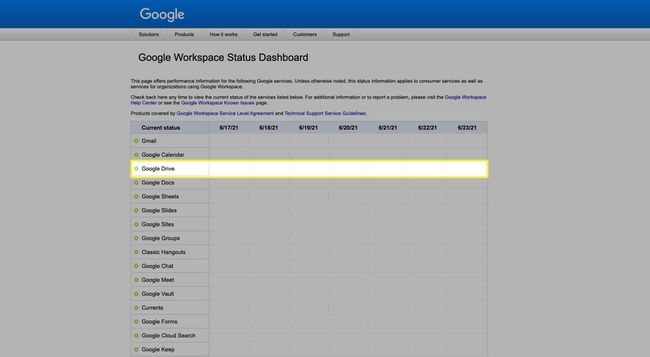
Mějte na paměti, že Google Workspace Dashboard je hostován společností Google, takže pokud má Google obzvlášť vážné problémy, nemusí být k dispozici ani on.
-
Hledat na Twitteru #googledrivedown. Sociální média jsou dobrým místem, kde můžete zjistit, zda je webová stránka nebo služba pro ostatní nefunkční. Pokud ostatní lidé zažívají stejný problém jako vy, je velká šance, že je najdete, aby o tom hovořili Cvrlikání pomocí tohoto hashtagu.
Pomocí výše uvedeného odkazu můžete najít tweety s příslušným hashtagem, ale nezapomeňte kliknout Nejnovější zobrazit nedávné tweety místo starších.
Nakonec se můžete podívat na některé webové stránky s detektory pádů třetích stran. Některé webové stránky pro kontrolu stavu zahrnují Pro všechny nebo jen pro mě, Down Detector, Je to právě teď dole?, Výpadek. Zpráva, a MomentálněDown.com.
Myslím, že Disk Google nefunguje jen pro mě! Mohu něco udělat?
Pokud nemůžete najít žádné důkazy o tom, že ostatní lidé mají problémy s přístupem na Disk Google, je velká šance, že je problém na vaší straně. Většina těchto problémů souvisí s vaším síťovým hardwarem nebo poskytovatelem internetových služeb (ISP), ale existuje řada věcí, které můžete zkontrolovat sami.
Pokud se domníváte, že Disk Google funguje pro všechny kromě vás, měli byste postupovat následovně:
-
Ujistěte se, že navštěvujete skutečné drive.google.com místo.
Než vyzkoušíte cokoli jiného, zkuste kliknout na výše uvedený odkaz na Disk Google. Pokud to funguje, znamená to, že jste se možná pokoušeli získat přístup k neplatné nebo nelegitimní kopii Disku. Aktualizujte své záložky a zvažte změnu hesla Google, pokud si myslíte, že jste mohli kdykoli zadat své přihlašovací údaje na falešný web.
Pokud se na svém telefonu nebo tabletu pokoušíte dostat na Disk Google, ujistěte se, že máte legitimní aplikaci od Googlu. Můžete najít Aplikace Disk Google pro iOS v App Store, a pro Zařízení Android na Google Play.
-
Pokoušíte se používat Disk Google prostřednictvím a webový prohlížeč na tvém počítači? Vyzkoušejte aplikaci Disk Google na svém telefonu nebo tabletu. Oficiální aplikace najdete pomocí odkazů uvedených v předchozím kroku.
Pokud máte přístup k Disku Google prostřednictvím aplikace v telefonu nebo tabletu, znamená to, že samotná služba Disk Google funguje. Následující kroky pro odstraňování problémů vám mohou pomoci znovu spustit Disk Google ve vašem počítači.
-
Úplně vypněte webový prohlížeč zavřením všech otevřených oken prohlížeče. Počkejte 30 sekund, otevřete jedno okno prohlížeče a pokuste se získat přístup k Disku Google.
V některých případech nemusí zavření oken prohlížeče ve skutečnosti vypnout prohlížeč. V tom případě, restartování počítače nebo zařízení je nejjednodušší způsob, jak se ujistit, že se prohlížeč skutečně zavře.
Vymažte mezipaměť prohlížečea pokuste se znovu získat přístup k Disku Google. Jedná se o snadný krok, který nesmaže žádná vaše osobní data ani uložená hesla, a opravuje mnoho problémů souvisejících s prohlížečem.
Vymažte soubory cookie prohlížeče. Toto je také snadný krok, který může vyřešit mnoho problémů souvisejících s prohlížečem, ale vymazáním souborů cookie můžete odstranit vaše vlastní nastavení a přihlašovací údaje na webových stránkách, které používáte.
Prohledejte počítač na přítomnost malwaru. Některý malware účinně blokuje přístup ke konkrétním webům a službám, jako je Disk Google. Pokud jste infikováni, odstranění malwaru obnoví váš přístup.
Restartujte váš počítač, pokud jste tak již neučinili v předchozím kroku.
Restartujte modem a router. Pokud máte kromě Disku Google potíže s přístupem k dalším webům a službám, problém se obvykle vyřeší.
Pokud ani po vyzkoušení všech našich návrhů stále nemáte přístup k Disku Google, je velká šance, že máte problém s internetem. To je zvláště pravděpodobné, pokud existují další stránky nebo služby, ke kterým nemáte přístup.
V některých případech může být problém tak jednoduchý, jako když máte k síti připojeno příliš mnoho zařízení a nemáte dostatečnou šířku pásma, aby vše zvládla. Pravděpodobně však budete muset požádat o pomoc svého ISP.
I když to není příliš běžné, existují případy, kdy nebudete mít přístup k Disku Google kvůli problémům s cestou, kterou váš počítač nebo zařízení používá k připojení k serverům Google. Nejlepší způsob, jak to vyloučit, je přejít na jiný DNS servery od těch, které běžně používáte. Pokud nejste obeznámeni se servery DNS, podívejte se na naše průvodce změnou serverů DNS pokyny a náš seznam Bezplatné a veřejné servery DNS pro různé možnosti vyzkoušet.
